 Web-Frontend
Web-Frontend
 CSS-Tutorial
CSS-Tutorial
 Detaillierte Erläuterung der festen Eigenschaften der CSS-Positionierungseigenschaften
Detaillierte Erläuterung der festen Eigenschaften der CSS-Positionierungseigenschaften
Detaillierte Erläuterung der festen Eigenschaften der CSS-Positionierungseigenschaften
Dieser Artikel vermittelt Ihnen relevantes Wissen über css, das hauptsächlich Probleme im Zusammenhang mit der festen Positionierung in CSS-Positionierungsattributen vorstellt. Feste Positionierung bedeutet, dass die Position des Elements eine feste Position relativ zum Browserfenster ist, auch wenn das Fenster es ist wird sich auch beim Scrollen nicht bewegen. Schauen wir uns das an. Ich hoffe, es wird für alle hilfreich sein.

(Lernvideo-Sharing: CSS-Video-Tutorial, HTML-Video-Tutorial)
Detaillierte Erläuterung des festen Attributs des CSS-Positionierungsattributs
feste Positionierung
Die Position des Elements relativ zum Browser Das Fenster befindet sich in einer festen Position.
Es bewegt sich nicht, auch wenn das Fenster gescrollt wird:
Feste Positionierung ist die Position, an der das Element im sichtbaren Bereich des Browsers fixiert ist. Hauptverwendungsszenario: Die Position des Elements ändert sich nicht, wenn auf der Browserseite gescrollt wird.
Syntax:
选择器{position:fixed;}
Beschreibung
Feste Positionierung ist die Position, an der das Element im visuellen Bereich des Browsers fixiert ist. Als Sonderform der absoluten Positionierung kann auch die feste Positionierung angesehen werden.
Das Verwendungsszenario besteht darin, dass sich die Position des Elements beim Scrollen der Browserseite nicht ändert.
Funktionen der festen Positionierung
Mobile Elemente, die das visuelle Fenster des Browsers als Referenzpunkt verwenden.
hat nichts mit dem übergeordneten Element zu tun.
Scrollen Sie nicht mit der Bildlaufleiste.
Die feste Positionierung nimmt nicht die ursprüngliche Position ein. Auch die feste Positionierung ist Off-Label.
fixed ist der Attributwert des Positionsattributs. Wenn das Positionsattribut eines Elements auf „Fixed“ gesetzt ist, ist das Element fixiert und das feste Element ändert seine Position nicht, wenn die Bildlaufleiste gezogen wird. Die Position eines fest positionierten Elements ändert sich innerhalb des Sichtfeldes nicht.
Feste feste Positionierung und absolute Positionierung sind ähnlich. Beide ermöglichen das Verschieben und Trennen von Elementen aus dem Dokumentenfluss.
Syntax:
position:fixed; top:像素值; bottom;像素值; left:像素值; right:像素值;
„position:fixed;“ wird in Kombination mit den vier Attributen „position:fixed;“ verwendet und macht das Element zu einem festen Positionierungselement. Die vier Attribute left und right werden verwendet, um die Position des Elements relativ zum Browser festzulegen.
Es werden nicht unbedingt alle vier Attribute oben, unten, links und rechts verwendet. Beachten Sie, dass die Referenzobjekte dieser vier Werte die vier Kanten des Browsers sind.
Das Beispiel ist wie folgt:
<!DOCTYPE html>
<html>
<head>
<meta charset="UTF-8">
<style type="text/css">
h2.pos_abs {
position: fixed;
left: 100px;
top: 120px
}
p{
height: 100px;
background-color: palegoldenrod;
}
p.p2{
margin-top:120px ;
}
</style>
</head>
<body style="height: 1200px;">
<h2 id="这是带有固定定位的标题">这是带有固定定位的标题</h2>
<p>相对于浏览器窗口来对元素进行定位</p>
<p class="p2">相对于浏览器窗口来对元素进行定位</p>
</body>
</html>Ausgabeergebnis:
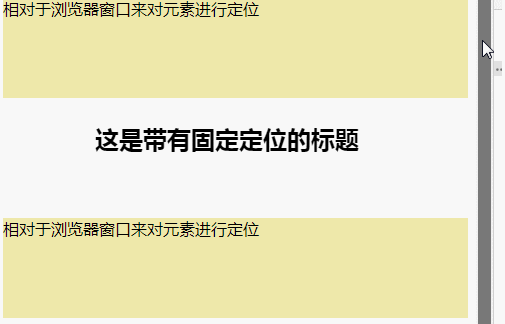
Erweitertes Wissen
Wie man es auf der rechten Seite des Hauptinhalts positioniert
Zuerst lassen wir das Feste Positionierungsfeld links: 50 %, gehen Sie zur allgemeinen Position des Browserbereichs.
... : -
Wenn wir das feste Kästchen nicht oben platzieren, wird es von anderen Divs verdeckt. Stellen Sie sicher, dass das feste Kästchen oben platziert ist Video-Tutorial )
Das obige ist der detaillierte Inhalt vonDetaillierte Erläuterung der festen Eigenschaften der CSS-Positionierungseigenschaften. Für weitere Informationen folgen Sie bitte anderen verwandten Artikeln auf der PHP chinesischen Website!

Heiße KI -Werkzeuge

Undresser.AI Undress
KI-gestützte App zum Erstellen realistischer Aktfotos

AI Clothes Remover
Online-KI-Tool zum Entfernen von Kleidung aus Fotos.

Undress AI Tool
Ausziehbilder kostenlos

Clothoff.io
KI-Kleiderentferner

AI Hentai Generator
Erstellen Sie kostenlos Ai Hentai.

Heißer Artikel

Heiße Werkzeuge

Notepad++7.3.1
Einfach zu bedienender und kostenloser Code-Editor

SublimeText3 chinesische Version
Chinesische Version, sehr einfach zu bedienen

Senden Sie Studio 13.0.1
Leistungsstarke integrierte PHP-Entwicklungsumgebung

Dreamweaver CS6
Visuelle Webentwicklungstools

SublimeText3 Mac-Version
Codebearbeitungssoftware auf Gottesniveau (SublimeText3)

Heiße Themen
 1377
1377
 52
52
 So verwenden Sie die Bootstrap -Taste
Apr 07, 2025 pm 03:09 PM
So verwenden Sie die Bootstrap -Taste
Apr 07, 2025 pm 03:09 PM
Wie benutze ich die Bootstrap -Taste? Führen Sie Bootstrap -CSS ein, um Schaltflächenelemente zu erstellen, und fügen Sie die Schaltfläche "Bootstrap" hinzu, um Schaltflächentext hinzuzufügen
 So fügen Sie Bilder auf Bootstrap ein
Apr 07, 2025 pm 03:30 PM
So fügen Sie Bilder auf Bootstrap ein
Apr 07, 2025 pm 03:30 PM
Es gibt verschiedene Möglichkeiten, Bilder in Bootstrap einzufügen: Bilder direkt mit dem HTML -IMG -Tag einfügen. Mit der Bootstrap -Bildkomponente können Sie reaktionsschnelle Bilder und weitere Stile bereitstellen. Legen Sie die Bildgröße fest und verwenden Sie die IMG-Fluid-Klasse, um das Bild anpassungsfähig zu machen. Stellen Sie den Rand mit der img-beliebten Klasse ein. Stellen Sie die abgerundeten Ecken ein und verwenden Sie die IMG-Rund-Klasse. Setzen Sie den Schatten, verwenden Sie die Schattenklasse. Größen Sie die Größe und positionieren Sie das Bild im CSS -Stil. Verwenden Sie mit dem Hintergrundbild die CSS-Eigenschaft im Hintergrund.
 So ändern Sie Bootstrap
Apr 07, 2025 pm 03:18 PM
So ändern Sie Bootstrap
Apr 07, 2025 pm 03:18 PM
Um die Größe der Elemente in Bootstrap anzupassen, können Sie die Dimensionsklasse verwenden, einschließlich: Einstellbreite:.
 So schreiben Sie geteilte Zeilen auf Bootstrap
Apr 07, 2025 pm 03:12 PM
So schreiben Sie geteilte Zeilen auf Bootstrap
Apr 07, 2025 pm 03:12 PM
Es gibt zwei Möglichkeiten, eine Bootstrap -Split -Zeile zu erstellen: Verwenden des Tags, das eine horizontale Split -Linie erstellt. Verwenden Sie die CSS -Border -Eigenschaft, um benutzerdefinierte Style Split -Linien zu erstellen.
 So sehen Sie das Datum der Bootstrap
Apr 07, 2025 pm 03:03 PM
So sehen Sie das Datum der Bootstrap
Apr 07, 2025 pm 03:03 PM
ANTWORT: Sie können die Datumsauswahlkomponente von Bootstrap verwenden, um Daten auf der Seite anzuzeigen. Schritte: Stellen Sie das Bootstrap -Framework ein. Erstellen Sie ein Eingangsfeld für Datumsauswahl in HTML. Bootstrap fügt dem Selektor automatisch Stile hinzu. Verwenden Sie JavaScript, um das ausgewählte Datum zu erhalten.
 So richten Sie das Framework für Bootstrap ein
Apr 07, 2025 pm 03:27 PM
So richten Sie das Framework für Bootstrap ein
Apr 07, 2025 pm 03:27 PM
Um das Bootstrap -Framework einzurichten, müssen Sie die folgenden Schritte befolgen: 1. Verweisen Sie die Bootstrap -Datei über CDN; 2. Laden Sie die Datei auf Ihrem eigenen Server herunter und hosten Sie sie. 3.. Fügen Sie die Bootstrap -Datei in HTML hinzu; 4. Kompilieren Sie Sass/weniger bei Bedarf; 5. Importieren Sie eine benutzerdefinierte Datei (optional). Sobald die Einrichtung abgeschlossen ist, können Sie die Grid -Systeme, -Komponenten und -stile von Bootstrap verwenden, um reaktionsschnelle Websites und Anwendungen zu erstellen.
 So überprüfen Sie das Bootstrap -Datum
Apr 07, 2025 pm 03:06 PM
So überprüfen Sie das Bootstrap -Datum
Apr 07, 2025 pm 03:06 PM
Befolgen Sie die folgenden Schritte, um Daten in Bootstrap zu überprüfen: Führen Sie die erforderlichen Skripte und Stile ein. Initialisieren Sie die Datumsauswahlkomponente; Legen Sie das Data-BV-Datatattribut fest, um die Überprüfung zu ermöglichen. Konfigurieren von Überprüfungsregeln (z. B. Datumsformate, Fehlermeldungen usw.); Integrieren Sie das Bootstrap -Verifizierungs -Framework und überprüfen Sie automatisch die Datumseingabe, wenn das Formular eingereicht wird.
 So verwenden Sie Bootstrap in Vue
Apr 07, 2025 pm 11:33 PM
So verwenden Sie Bootstrap in Vue
Apr 07, 2025 pm 11:33 PM
Die Verwendung von Bootstrap in Vue.js ist in fünf Schritte unterteilt: Startstrap installieren. Bootstrap in main.js. Verwenden Sie die Bootstrap -Komponente direkt in der Vorlage. Optional: benutzerdefinierter Stil. Optional: Verwenden Sie Plug-Ins.



